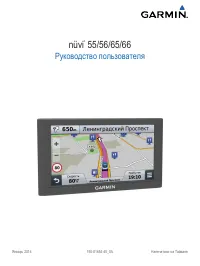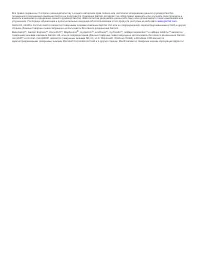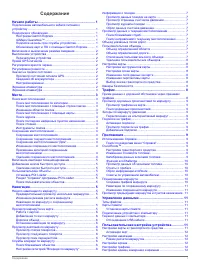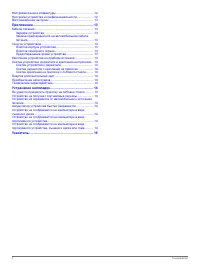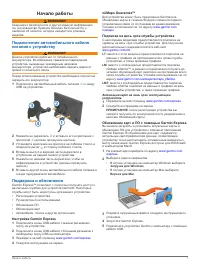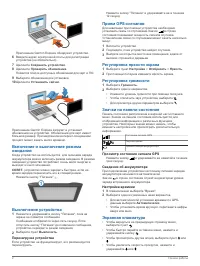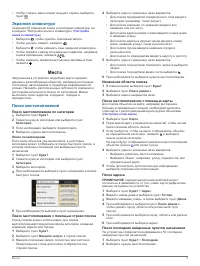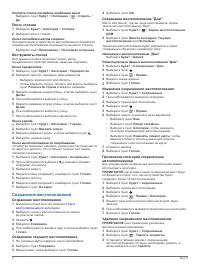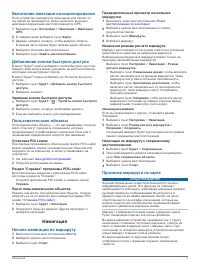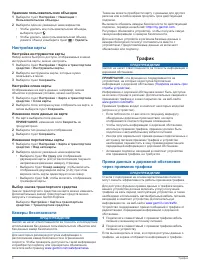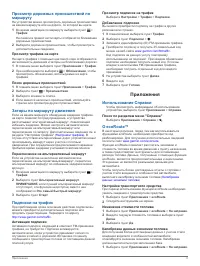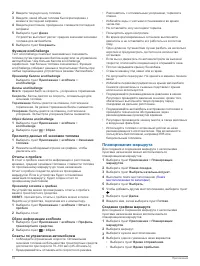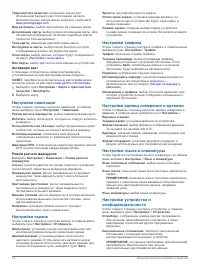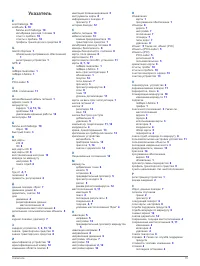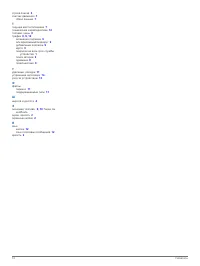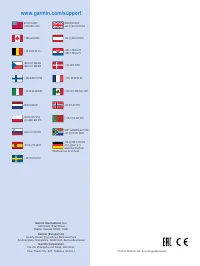Страница 3 - Просмотр предыдущих маршрутов и пунктов назначения . 11
Содержание Начало работы ............................................................. 1 Подключение автомобильного кабеля питания к устройству ................................................................................. 1Поддержка и обновления .....................................................
Страница 5 - Правила техники безопасности и; Подключение автомобильного кабеля; Настройка Garmin Express; LM; Активация карт на весь срок эксплуатации; Обновление карт и ПО с помощью Garmin Express; Загрузка для Windows
Начало работы ВНИМАНИЕ! Сведения о безопасности и другую важную информацию см. в руководстве Правила техники безопасности и сведения об изделии , которое находится в упаковке изделия. Подключение автомобильного кабеля питания к устройству ВНИМАНИЕ! Данное устройство работает от литий-ионного аккумул...
Страница 6 - Перезагрузка устройства; Просмотр состояния сигнала GPS
Приложение Garmin Express обнаружит устройство. 6 Введите адрес электронной почты для регистрации устройства (не обязательно). 7 Щелкните Сохранить устройство . 8 Щелкните Проверить обновления . Появится список доступных обновлений для карт и ПО. 9 Выберите обновления для установки. 10 Щелкните Уста...
Страница 7 - Экранная клавиатура; Настройки; Поиск местоположений; Поиск по категориям
• Чтобы открыть меню опций текущего экрана, выберите пункт . Экранная клавиатура Сведения об изменении языка и раскладки клавиатуры см. в разделе "Настройки языка и клавиатуры" ( Настройки языка и клавиатуры ). • Выберите , чтобы удалить поисковый запрос.• Чтобы удалить символ, нажмите . • В...
Страница 8 - Сохранение местоположений; Поиск
Очистка списка последних найденных мест Выберите пункт Куда? > Последнее > > Стереть > Да . Поиск стоянки 1 Выберите Куда? > Категории > Стоянка . 2 Выберите место стоянки. Поиск последнего места стоянки При извлечении устройства из автомобильного держателя текущее местоположение с...
Страница 9 - Установка POI Loader; Начало навигации по маршруту; Просмотр маршрута на карте; ПРЕДУПРЕЖДЕНИЕ
Включение имитации позиционирования Если устройство находится в помещении или сигнал со спутников не принимается, можно включить функцию имитации определения местоположения по GPS. 1 Выберите пункт Настройки > Навигация > Имитация GPS . 2 В главном меню выберите пункт Карта . 3 Дважды нажмите ...
Страница 10 - Настройка инструментов карты; Просмотр действий по маршруту; Просмотр всего маршрута на карте; Службы впереди по маршруту
Работа с картой 1 Выберите Карта . 2 Коснитесь любой точки на карте. 3 Выберите один из указанных ниже вариантов.• Чтобы увеличить или уменьшить масштаб, выберите или . • Чтобы переключиться из режима "Север наверху" в режим 3D, выберите . • Чтобы просмотреть определенные категории, когда на...
Страница 11 - Информация о поездке; Просмотр данных о текущем
Информация о поездке Просмотр данных поездки на карте Чтобы просматривать данные поездки на карте, необходимо сначала добавить этот инструмент в меню инструментов карты ( Настройка инструментов карты ). На странице карты выберите пункт > Данные поездки . Настройка полей данных поездки Прежде чем ...
Страница 12 - Прием данных о дорожной обстановке
Удаление пользовательских объездов 1 Выберите пункт Настройки > Навигация > Пользовательские объезды . 2 Выберите один из указанных ниже вариантов.• Чтобы удалить все пользовательские объезды, выберите пункт . • Чтобы удалить один пользовательский объезд, укажите объезд и выберите пункт > У...
Страница 13 - Настройки трафика; Калибровка
Просмотр дорожных происшествий по маршруту На устройстве можно просмотреть дорожные происшествия на вашем маршруте или на дороге, по которой вы едете. 1 Во время навигации по маршруту выберите пункт > Трафик . На панели в правой части карты отобразятся ближайшие дорожные происшествия. 2 Выберите ...
Страница 14 - Планирование маршрута
2 Введите текущую цену топлива. 3 Введите, какой объем топлива был израсходован с момента последней заправки. 4 Введите расстояние, пройденное с момента последней заправки. 5 Выберите пункт Далее . Устройство выполнит расчет средних значений экономии топлива для автомобиля. 6 Выберите пункт Сохранит...
Страница 15 - Установка карты памяти; Пользовательская настройка
5 Укажите дату и время и выберите пункт Сохранить . 6 Выберите пункт Продолжительность . 7 Укажите продолжительность времени, которое вы намереваетесь провести в этом местоположении, и выберите пункт Сохранить . 8 При необходимости повторите шаги 3–7 для других местоположений. Навигация по сохраненн...
Страница 16 - Настройка слоев карты; Активация карт; Заторы по маршруту
Транспортное средство : изменение значка для обозначения текущего местоположения на карте. Дополнительные значки можно загрузить с веб-сайта www.garmingarage.com . Вид автокарты : выбор перспективы на странице карты. Детализация карты : выбор уровня детализации карты. Для обновления изображения на б...
Страница 17 - Восстановление настроек; Кабели питания; Уход за устройством; Крепление устройства на приборной
История поездок : опция, позволяющая записывать информацию для приложения myTrends™, "Посещенные объекты" и журнала поездки. Очистить историю поездок : очистка истории поездок для следующих пунктов меню: myTrends, Посещенные объекты, Журнал поездки. Восстановление настроек Можно восстановить...
Страница 18 - Карты
5 Установите держатель на присоске на поверхности диска. 6 Поверните рычажок вниз (по направлению к диску). Снятие устройства, держателя и крепления на присоске Снятие устройства с держателя 1 Нажмите на выступ или кнопку фиксатора на держателе. 2 Наклоните устройство вперед. Снятие держателя с креп...